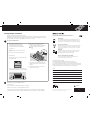Installatie-instructies
De batterij installeren>
De batterij is klaar voor gebruik.
De AC-adapter aansluiten:
De computer aanzetten:
Aanwijzen en klikken met de UltraNav:
Dit proces duurt enkele minuten. Tijdens dit proces wordt de computer enkele keren opnieuw opgestart.
Het besturingssysteem configureren aan de hand van de instructies op het scherm:
Uitpakken:
Druk op de Access IBM-knop voor meer informatie:
UltraConnect
Draadloze antenne
Grendel (met één
hand te bedienen)
ThinkLight
Toetsenbordlampje
Full Screen Magnifier
Een venster vergroten tot volledig scherm
Presentation Director
Besturing draadloze radio
Fn-toets
Volume- en Geluid Uit-knoppen
Internet-navigatietoetsen
Terug- en verderbladeren in uw browser
Middelste TrackPoint-knop
P/N: 92P2002
BatterijThinkPad-computer Netsnoer
2 TrackPoint-dopjes
Modemkabel
AC-adapter
Boeken
- Installatie-instructies (dit blad)
- Andere supplementen en brochures
Welcome
* Zie ommezijde voor opmerkingen over niet genoemde,
ontbrekende of beschadigde onderdelen en de Herstel-CD.
Access IBMAccess IBM
Druk het dopje van de IBM TrackPoint in de richting waarin u de aanwijzer wilt bewegen of verplaats
uw vinger over de touchpad. De knoppen onder de spatiebalk werken op dezelfde manier als de
knoppen van een muis. Bepaalde modellen hebben alleen een TrackPoint.
Verlicht het toetsenbord,
zodat u ook in het donker kunt werken.
Door optimale plaatsing zijn
bereik en prestaties superieur
Maakt het houden van presentaties
en het gebruik van meerdere
beeldschermen heel eenvoudig
Door documenten bladeren of een
gedeelte van het scherm vergroten
Wordt in combinatie met toetsen met blauwe
pictogrammen speciale
ThinkPad-functies te activeren
gebruikt om
Opmerking: Sommige ThinkPad-computers
hebben slechts één batterijgrendel.
2
1
- Service en probleemoplossing
EasyEject
Ideaal voor het ontkoppelen van
verwisselbare apparaten
ThinkPad

2
Extra geheugen installeren
De volgende termen zijn handelsmerken van IBM Corporation in de Verenigde Staten en/of andere landen:
IBM, ThinkPad, TrackPoint, ThinkLight, ThinkVantage, UltraNav, UltraConnect.
Uw naam:
Bedrijf:
Modelnummer:
Serienummer:
Service van bedrijf of wederverkoper:
IBM servicewebsite:
IBM servicenummer:
Bepaalde ThinkPad-computers hebben een ingebouwde beveiligings-chip.
Als u wilt weten hoe u de benodigde software kunt downloaden en de chip
kunt inschakelen, typt u " in het zoekveld van Access IBM."beveiligings-chip
Beveiliging
Barcode
Het is mogelijk de hoeveelheid geheugen in de computer te vergroten.
De installatie van de optionele SO-DIMM controleren:
1 Zet de computer aan.
2 Druk, wanneer dit tijdens het opstarten wordt gevraagd, .op de Access IBM-knop
3 Dubbelklik op "Start setup utility" om het programma IBM BIOS Setup te starten.
4
100% Recycled Paper.
Printed in the USA.
1
Een optionele SO-DIMM installeren:
1
2 Zet de computer uit.
3
4
5 Verwijder de batterij.
6 Draai de schroeven van het klepje van het geheugencompartiment
los en verwijder het klepje.
7
8
9 Breng het klepje van het geheugencompartiment weer aan.
10
Opmerking: Gebruik alleen typen geheugen die door de computer worden ondersteund. Als u het extra geheugen onjuist installeert of als u een
ongeschikt type geheugen installeert, klinkt er een geluidssignaal als u probeert de computer op te starten. Het standaardgeheugen is toegankelijk
door het verwijderen van het toetsenbord. Hoe u het standaardgeheugen vervangt, leest u in Access IBM.
Raak een geaard metalen voorwerp aan om de
statische lading van uw lichaam te laten afvloeien.
(De SO-DIMM kan beschadigd raken door statische
lading.) Raak de contactrand van de SO-DIMM niet aan.
Sluit het LCD-scherm en leg de computer ondersteboven.
Ontkoppel de AC-adapter en alle kabels en snoeren van de
computer.
Houd de inkeping in de contactrand van de
SO-DIMM onder een hoek van 20 graden in de aansluiting
en kantel de SO-DIMM naar beneden totdat deze
vastklikt
SO-DIMM
precies voor het nokje in de aansluiting. Druk de
1
2 .
Attentie: Gebruik de computer nooit terwijl dit klepje niet is
aangebracht.
Plaats de batterij in de computer en sluit de AC-adapter
en alle kabels en snoeren weer aan.
Controleer of bij "Installed memory" de juiste hoeveelheid geheugen wordt vermeld. Als u bijvoorbeeld een computer hebt met standaard
256 MB geheugen en u hebt een optionele SO-DIMM van 512 MB geïnstalleerd, dan moet bij "Installed memory" de waarde 768 MB staan.
U kunt te allen tijde informatie over ThinkVantage Technologies oproepen
door op de blauwe Access IBM-knop op het toetsenbord te drukken.
Access Connections
Bepaalde ThinkPad-computers zijn uitgerust met een draadloos-LAN-adapter.
Voor meer informatie over het configureren van een draadloos LAN en over
andere communicatieadapters typt u "Access Connections" in het zoekveld
van Access IBM.
Migratie
U kunt de bestanden van uw oude computer verplaatsen naar de ThinkPad.
Typ "migratie" in het zoekveld van Access IBM en u leest alles over het
downloaden van gratis software voor gegevensmigratie.
Hulp en ondersteuning van IBM
Voor meer informatie over hulp en ondersteuning van IBM kiest u de
categorie Hulp & Ondersteuning in Access IBM.
* Aanvullende opmerkingen bij het uitpakken:
1) Bij bepaalde modellen worden onderdelen geleverd die hier niet worden genoemd.
2) Als er onderdelen ontbreken of beschadigd zijn, neem dan contact op met het verkooppunt.
3) Uw computer werkt met IBM Disk-to-Disk Recovery. Alles wat u nodig hebt om de vooraf geïnstalleerde
bestanden en programma's te herstellen, staat op de vaste schijf. Een zg. Herstel-DC is dan ook niet nodig.
Zie "Vooraf geïnstalleerde software herstellen" in de publicatie Service en probleemoplossing.
Als er al een SO-DIMM geïnstalleerd is, verwijder die dan zoals
afgebeeld. Bewaar de SO-DIMM voor eventueel toekomstig gebruik.
©
Copyright IBM Corporation 2003
-
 1
1
-
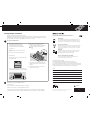 2
2
Lenovo THINKPAD R50 Installatie-Instructies
- Type
- Installatie-Instructies
- Deze handleiding is ook geschikt voor
Gerelateerde papieren
-
Lenovo ThinkPad Z60m Series Instructies Voor Eerste Installatie
-
Lenovo ThinkPad G40 Series Setup Manual
-
Lenovo THINKPAD X31 Installatie Manual
-
Lenovo THINKPAD X32 Setup Manual
-
Lenovo THINKPAD T40P Installatie Manual
-
Lenovo ThinkPad G41 Optioneel Geheugen Installeren
-
Lenovo THINKPAD R60 Service En Probleemoplossing
-
Lenovo ThinkPad X220 Handboek Voor De Gebruiker
-
Lenovo ThinkPad X60 Tablet Service En Probleemoplossing
-
Lenovo ThinkPad X1 Handboek Voor De Gebruiker